Criar Assinaturas Corporativas e Organizacionais de Desenvolvimento/Teste do Azure
As Assinaturas Corporativas de Desenvolvimento/Teste estão disponíveis para desenvolvimento em equipe em grandes organizações
- Para desenvolvimento em equipe em grandes empresas
- Cobrança em toda a empresa – sem pagamentos separados
- Criar uma assinatura da oferta de desenvolvimento/teste corporativa por meio do Azure Enterprise Portal
Pré-requisitos
Para criar uma assinatura corporativa de desenvolvimento/teste do Azure, você deve ter uma função de proprietário de conta em uma Conta de Registro para fazer a assinatura. Há duas formas de acessar essa função:
- O Administrador Corporativo do seu registro pode torná-lo um proprietário de conta
- Um proprietário existente da conta pode conceder acesso a você.
Informações importantes antes de adicionar Proprietários da Conta
Um Proprietário de Conta do EA não pode usar a mesma conta de conexão para o Portal do EA e outras ofertas do Azure. Suponha que você tenha sido adicionado ao Portal do EA como um Proprietário de Conta e que tenha usado as mesmas credenciais dos seus Benefícios individuais do Visual Studio. Nesse caso, essa assinatura do Visual Studio é convertida na oferta EA Dev/Test.
Observação
Na primeira vez que você entrar no Portal do EA como um proprietário da conta, você verá um pop-up de aviso. É essencial ler e entender. Suas assinaturas existentes serão convertidas em uma oferta do EA que poderá ser cobrada. Se você for um assinante do Visual Studio adicionado como um Proprietário de Conta, você perderá seu crédito do Azure mensal se não realizar outra ação.
Para recuperar os Benefícios do Azure individuais do Visual Studio
Depois de autenticar sua função como um Proprietário de Conta do EA, você poderá:
- Remover ou mover as assinaturas do Azure que você tem
- Excluir sua função como Proprietário da Conta no Portal do EA
- Inscreva-se novamente para os benefícios individuais do Azure para o Visual Studio
- Ou exclua o assinante do site do Administrador do Visual Studio no VLSC e reatribua a assinatura, usando uma credencial diferente e, em seguida, você poderá se inscrever em benefícios individuais do Azure para o Visual Studio novamente
Criar sua assinatura
Para criar suas assinaturas corporativas de desenvolvimento/teste, primeiro escolha uma conta de registro como a conta de desenvolvimento/teste.
Para começar, acesse Ea.azure.com. O Azure Enterprise Portal é o local em que você pode gerenciar os registros da sua empresa
Na guia Gerenciar, selecione o número do seu contrato
Observação
O registro pode mudar com base em seu ciclo de renovação do Contrato Enterprise.
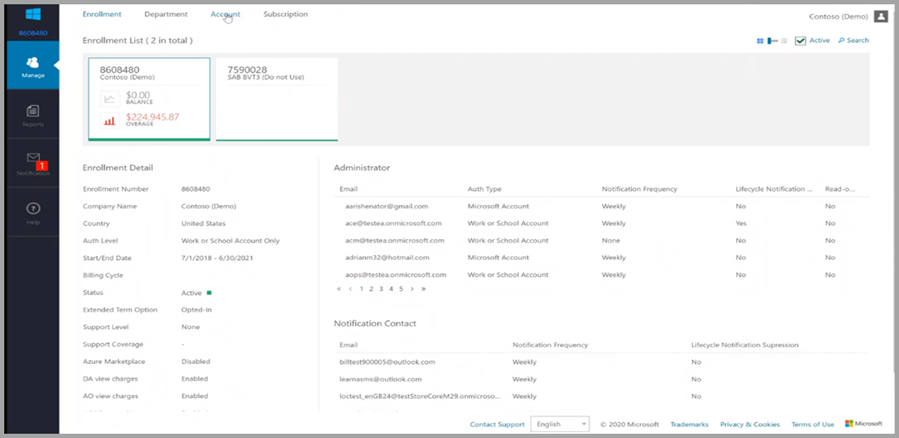
Depois de selecionar o número de inscrição apropriado, selecione a guia Conta
Neste local você pode editar as contas e alternar o sinalizador de desenvolvimento/teste para Sim.
Para adicionar uma conta:
- No Azure Enterprise Portal, selecione Gerenciar na área de navegação à esquerda.
- Selecione a guia Conta na página da Conta, selecione + Adicionar Conta.
- Você pode escolher um departamento ou deixar isso em branco.
- Escolha o tipo de autenticação desejado.
- Digite um nome amigável para identificar a Conta no relatório.
- Insira o Endereço de email do Proprietário da Conta para associar à nova Conta.
- Confirme o endereço de email e, em seguida, selecione Adicionar.
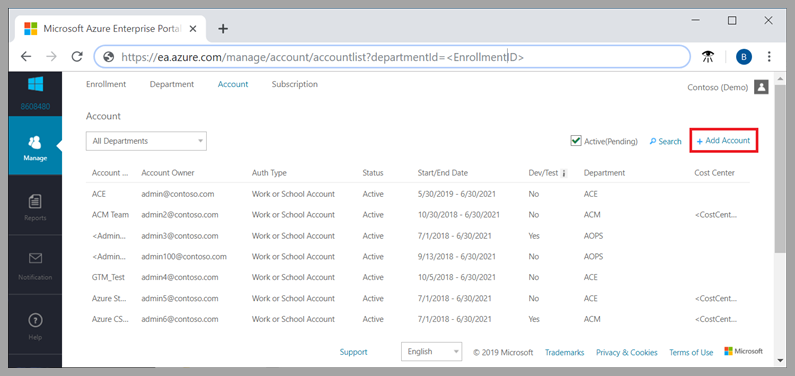
Adicionar sua Assinatura Corporativa de Desenvolvimento/Teste do Azure
Depois de escolher a conta para criar uma assinatura corporativa de desenvolvimento/teste do Azure, adicione a oferta de assinatura apropriada. Há duas maneiras. Não importa a sua escolha, a experiência será a mesma.
A guia de assinatura em cada portal tem um botão +/Adicionar .
- Aceda a uma página de início de sessão.
- Entre com as suas credenciais do Microsoft Azure.
- Depois de entrar, você será direcionado para uma página que lista as ofertas disponíveis. Alterne Sim no portal da EA para ver ofertas corporativas.
Selecione a oferta corporativa de desenvolvimento/teste e crie sua assinatura.
- Você deve ter acesso e permissões associados à sua identidade.
- Você deve designar a Conta como uma conta de desenvolvimento/teste no portal de registro.